ProArt Creator Hub - Введение
Применимо для продуктов: Ноутбук, Настольный компьютер, Материнская плата, Монитор, Компьютерные мышки
ProArt Creator Hub предлагает различные интерфейсы на основе различных Ваших продуктов, интегрируя информацию соответствующим образом.
ProArt Creator Hub представляет собой индивидуальную интеграцию, предлагающую синтез настроек функциональности системы и ежегодных рекомендуемых оттенков. Решение предоставляет собой уникальный инструмент поглощения цвета, обновлённую базу данных цветов и передовую технологию калибровки цвета, обеспечивая эффективный обмен профессиональными цветовыми конфигурациями на нескольких устройствах. Пользователи смогут легко получить доступ к последним модным образцам цветов, применяя их в своих профессиональных проектах. Одновременно он контролирует производительность и оптимизирует рабочий процесс, экономя время и ресурсы. Он стремится создать для создателей специализированный и персонализированный центр творческого управления и процесса.
Пожалуйста, обратитесь к видео-введению, как показано ниже:
6. Оптимизация производительности
6.2 Приоритет мощности приложения
6.3 Очистка файлов – Очистка диска
6.4 Очистка файлов — Органайзер файлов
10. Как загрузить и удалить ProArt Creator Hub
11. Минимальные требования для поддержки ProArt Creator Hub
13. Другие сведения о продуктах серии ProArt
Нажмите клавишу [ProArt Creator Hub] на клавиатуре, чтобы быстро открыть программное обеспечение ProArt Creator Hub.
Если на Вашем компьютере нет этой кнопки, найдите программу ProArt Creator Hub в меню «Пуск» Windows и откройте её.
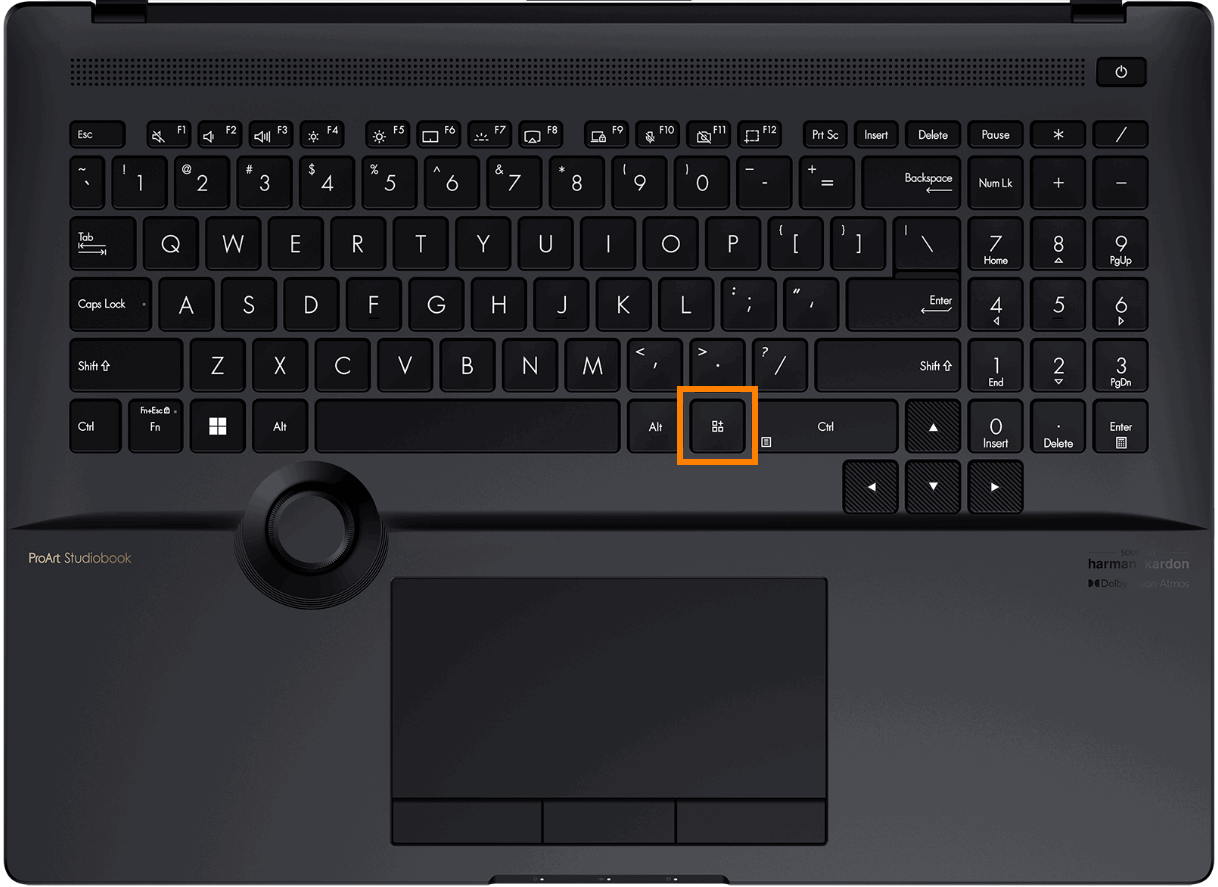
На домашней странице программного обеспечения ProArt Creator Hub Вы увидите панель мониторинга, которая предоставит Вам текущий статус мониторинга вашей компьютерной системы.
※ Панель управления может иметь другой интерфейс в зависимости от приобретаемого вами продукта.
Информация, отображаемая на приборной панели:
Информация о платформе (модель ЦП/ГП) — использование ЦП, температура ЦП, частота ЦП.
Нагрузка вентилятора — скорость вентилятора процессора, скорость вентилятора графического процессора.
Загрузка ЦП - частота ЦП, использование и другая информация.
Загрузка GPU - частота GPU, использование и другая информация.
Группы задач — быстрое открытие предварительно настроенных
Группы задач Память/Хранилище — использование памяти, использование диска.
Калибровка цвета — информация о калибровке цвета (результаты последней калибровки).
Режим работы - выбор предпочтительной скорости вращения вентилятора и схемы электропитания
Выделяемая память для GPU - настройка объема выделяемой памяти
※ Информационные карточки на приборной панели можно свободно перетаскивать и регулировать порядок отображения.
※ Группы задач необходимо настроить в WorkSmart, прежде чем они будут отображены на панели управления.
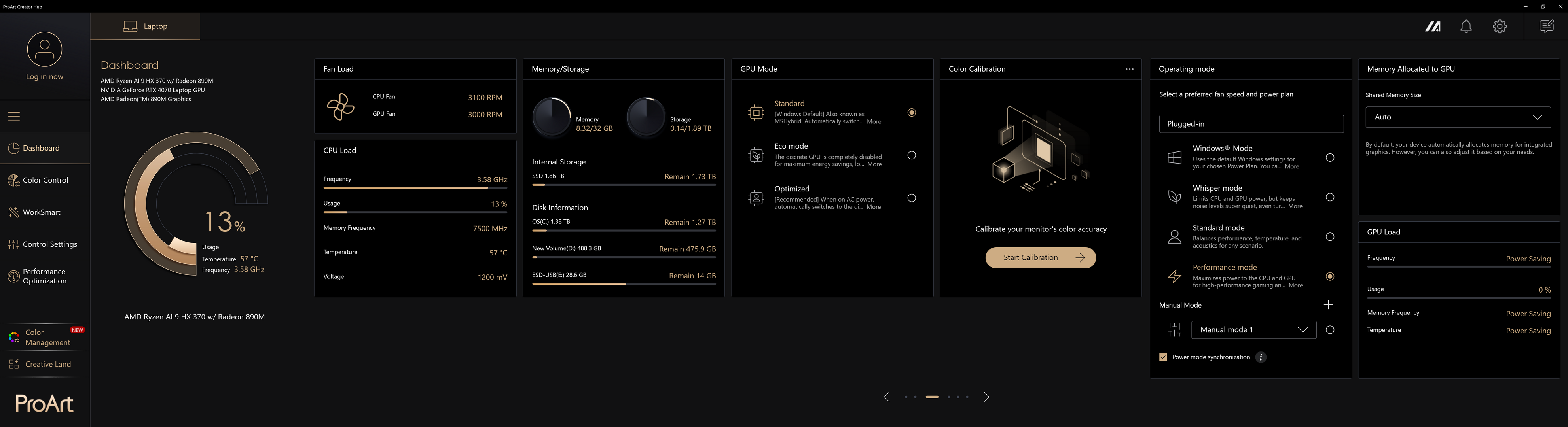
2.1 Режимы работы
Windows режим - использует настройки Windows по умолчанию для выбранной схемы электропитания. Вы можете изменить эти параметры в разделе "Параметры > Система > Питание и спящий режим".
Тихий режим - ограничивает мощность CPU GPU и при этом уровень шума остаётся невероятно низким, вплоть до полного отключения вентилятора при рабочих нагрузках 0 дБ на моделях 2021 года и новее. Идеально подходит для презентаций, просмотра фильмов и лёгких игр.
Стандартный режим - баланс производительности, температуры и акустического шума для любого сценария.
Производительный режим - обеспечивает максимальную мощность центрального и графического процессоров для высокопроизводительных игр и работы с максимальным воздушным потоком от вентиляторов.
※ Производительный режим не будет доступен, если зарядное устройство отключено.
Вы можете выбрать режим работы в соответствии с Вашими потребностями.

Ручной режим
※ Ручной режим снимает ограничения энергопотребления процессора и видеокарты, а также другие ограничения, которые могут повредить Ваше устройство. В целом, рекомендуется использовать режим «Производительность».
※ Если после включения ручного режима возникли проблемы с устройством, нажмите и удерживайте кнопку питания в течение 15 секунд, а компьютер по-прежнему не загружается после ожидания в течение одной минуты, обратитесь в службу поддержки клиентов ASUS.
(1) Нажмите ①[+], и щелкините ②[Да].
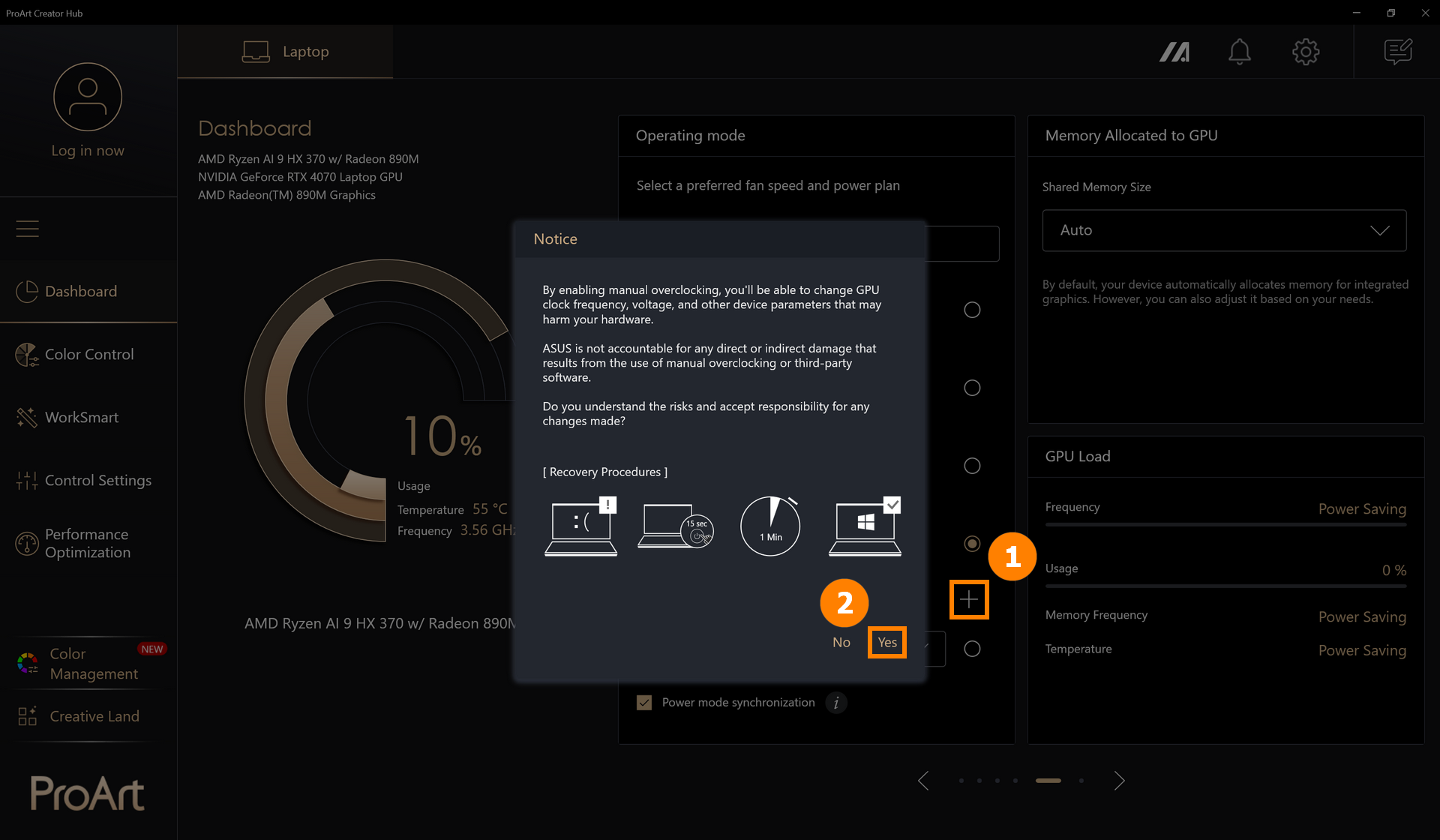
(2) Вы можете выбрать ③[CPU & GPU] для настройки. Здесь мы берем процессор в качестве примера и устанавливаем желаемый параметр ④[Потребляемая мощность].
Настройте ⑤[Скорость] вентилятора - приложение предварительно устанавливает скорость вентилятора в соответствии с тремя температурными кривыми. Вы можете нажать на любую температуру, а затем вручную перетащить кривую пользовательской настройки.
После изменений нажмите ⑥[Сохранить и Применить].
※ Настройки вентиляторов процессора и видеокарты независимы. Чтобы настроить скорость вращения вентилятора видеокарты, выберите GPU слева.
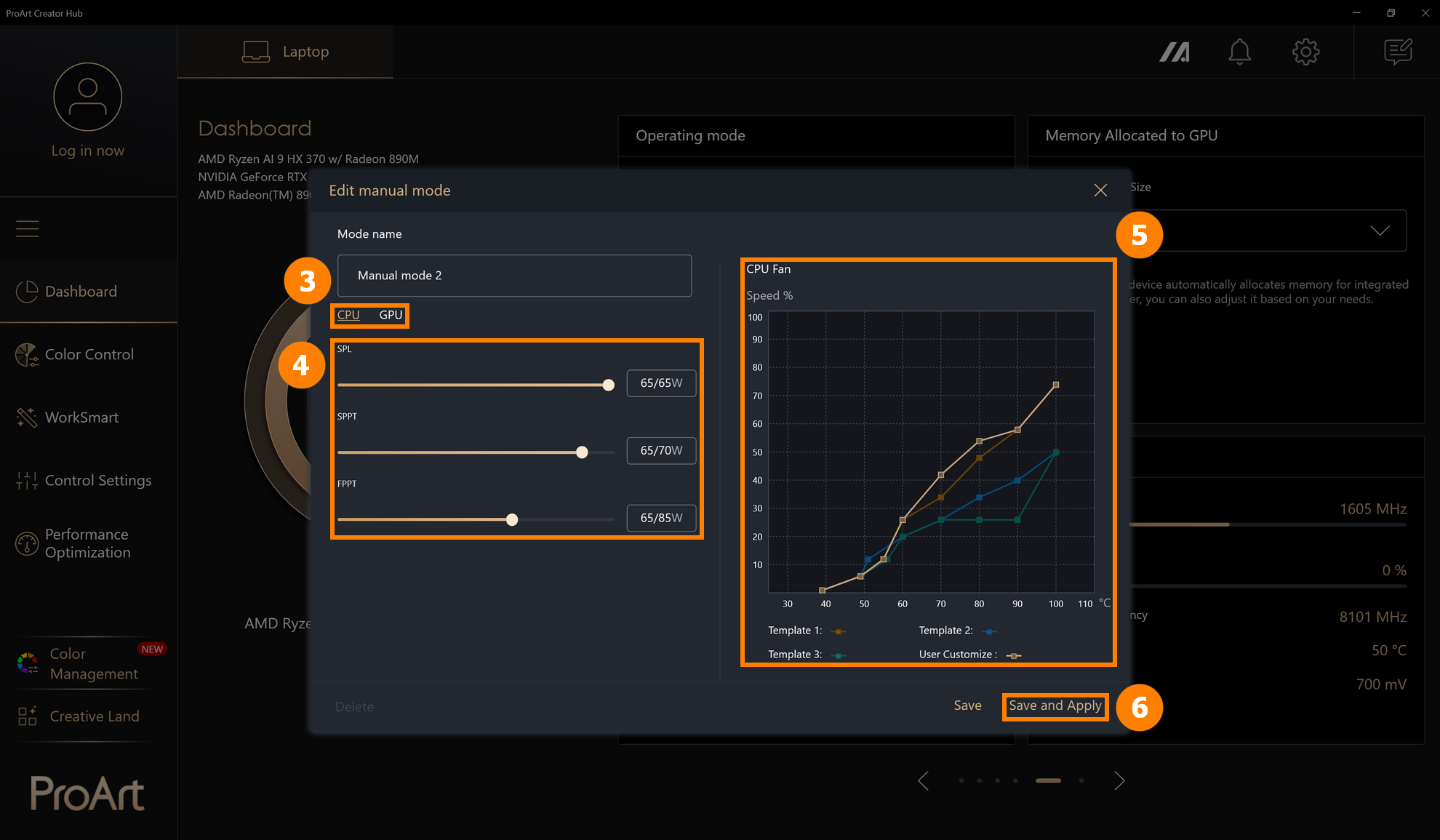
2.2 Выделяемая память для GPU
По умолчанию Ваше устройство автоматически выделяет память для интегрированной графики. Однако Вы можете настроить это в соответствии со своими потребностями.
Вы можете вручную настроить объем выделяемой памяти. Более подробную информацию можно найти по ссылке: Как настроить Управление Распределением Памяти ноутбука ASUS?
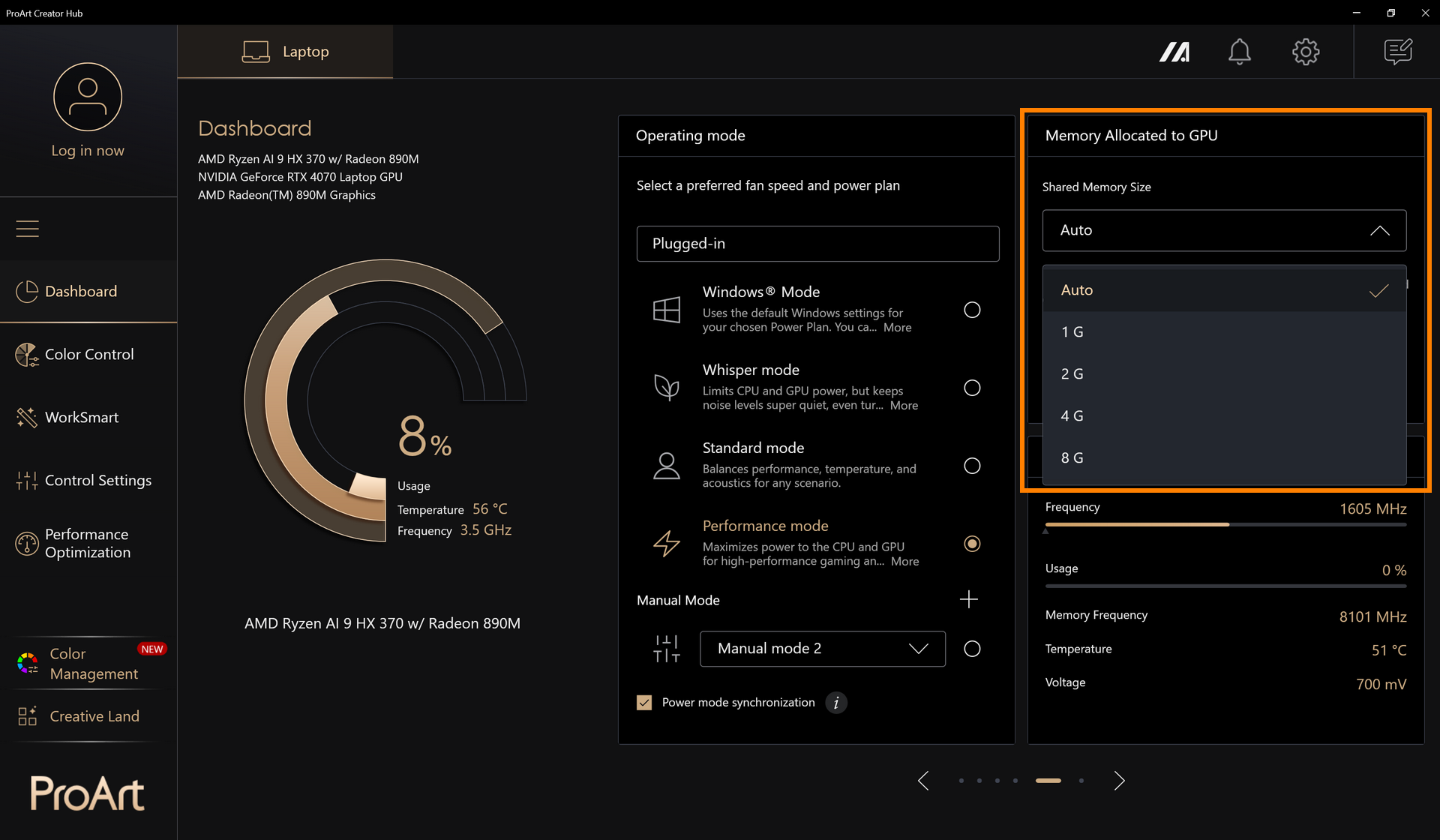
Нажмите в правом верхнем углу на значок [Управление цветом], чтобы открыть страницу управления цветом.
Image Color Extractor — загрузите изображение, выберите понравившееся изображение и выполните анализ цвета для создания цветовой палитры.
Персональная цветовая палитра. Выберите цвет на экране вручную и создайте личную цветовую палитру.
Изучите цвета. Просматривайте цветовые тенденции, предоставленные исследовательской группой ASUS, и будьте в курсе последних тенденций.
3.1 Splendid & Цветовая гамма
Нажмите ①[Управление цветом], затем нажмите ②[Splendid & Цветовая гамма], измените режим для экрана в ③[Splendid & Цветовая гамма].
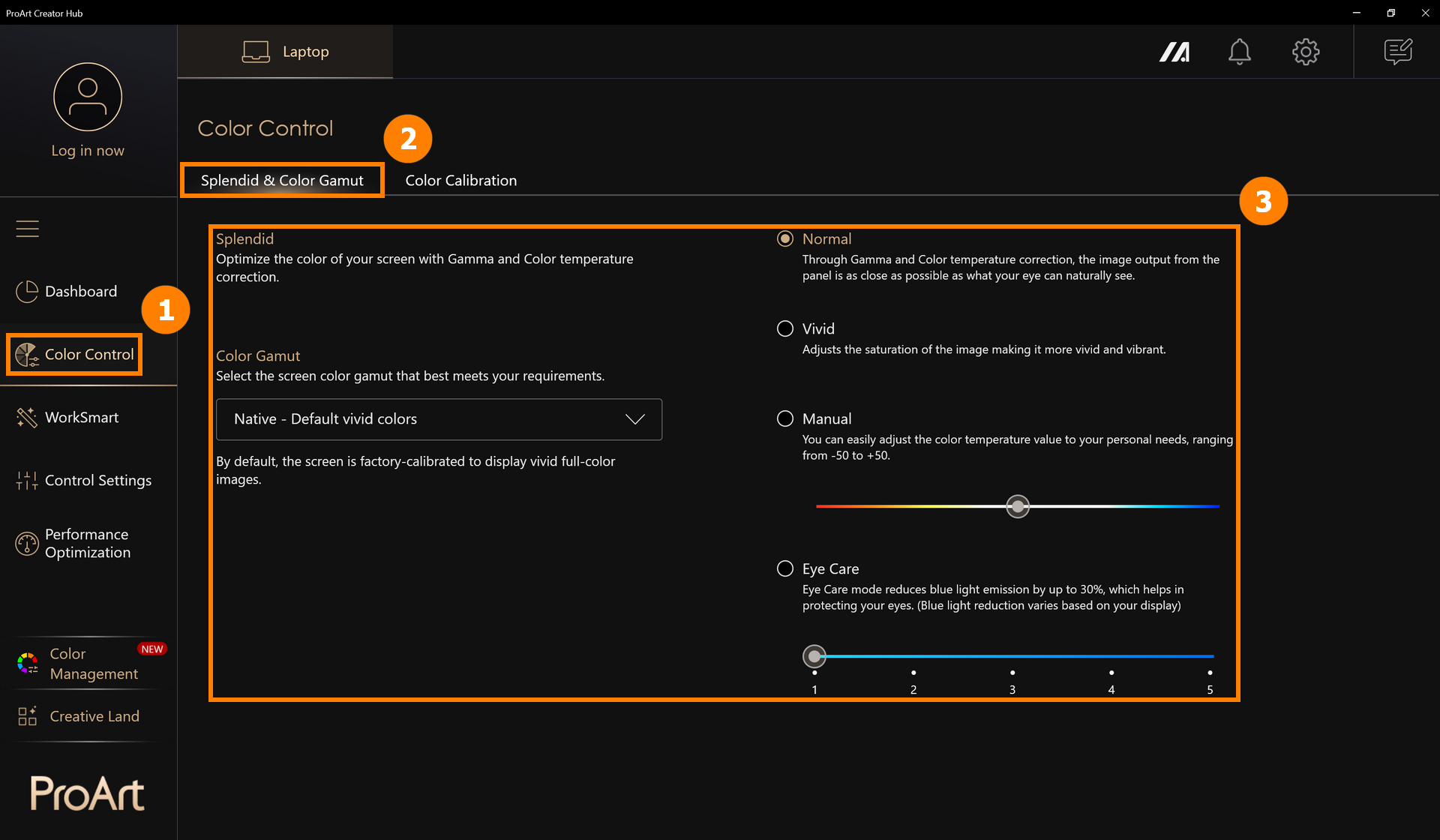
3.2 Калибровка цвета
Для калибровки цвета требуется подготовка: последняя версия MyASUS, встроенные заводские файлы калибровки по умолчанию, встроенные заводские файлы ICM по умолчанию, подключенный источник питания, устройство калибровки цвета i1Display.
※ Исправление приведет к сбросу настроек ASUS Splendid в стандартный режим.
(1) Нажмите ①[Управление цветом], нажмите ②[Начать калибровку].
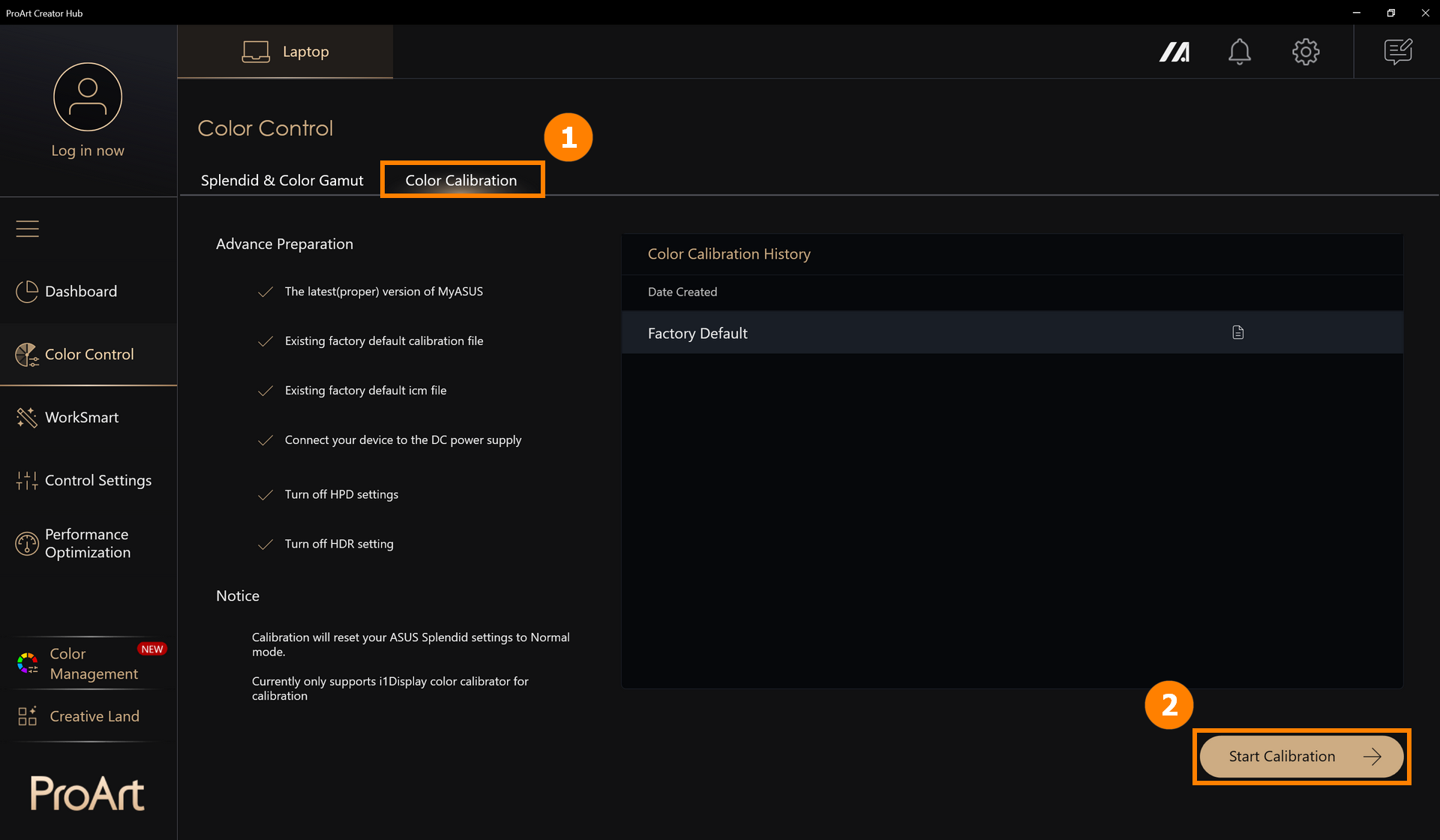
(2) Подключите калибратор ③[i1Display] к Вашему компьютеру и поместите его в соответствующее положение, нажмите ④[Далее], чтобы начать калибровку. Начните процесс калибровки цвета (весь процесс калибровки занимает около 1 минуты 30 секунд). После завершения будет отображен отчёт о калибровке.
※ В настоящее время для коррекции цвета поддерживается только калибратор i1Display.
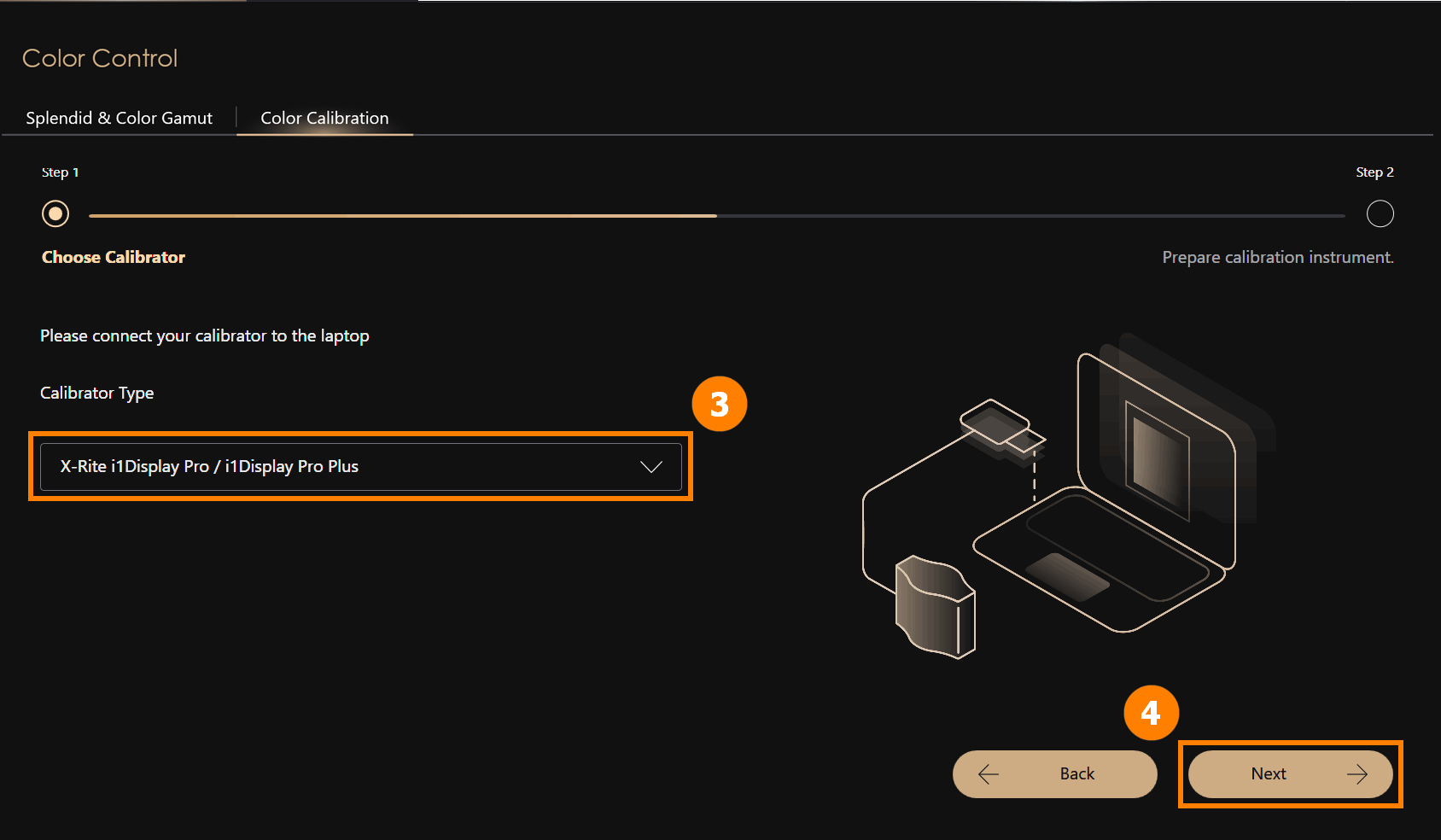
(3) После завершения калибровки цвета отобразится отчёт о цветовой коррекции, отчёт будет разделён на две страницы, на которых будут отображены данные и результаты калибровки, а в нижней части отчета можно будет выбрать один из трех вариантов. .
·Показать шаблон: отобразит сравнение изображений до и после калибровки цвета.
·Применить: применить параметры этой калибровки цвета и перезаписать предыдущие параметры настройки.
·Закрыть: закрыть отчет.
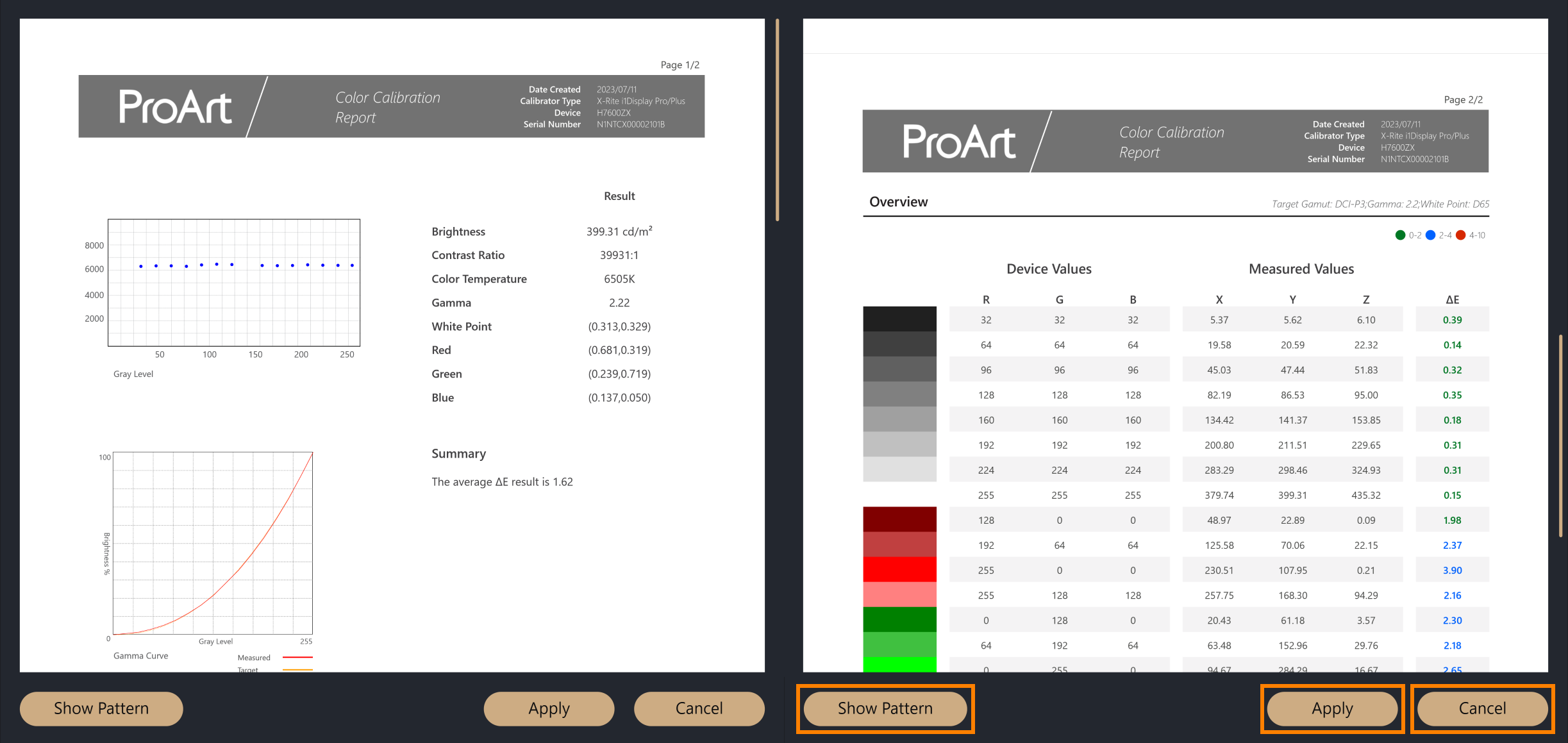
(1) Откройте раздел [WorkSmart], нажмите на значок ①[+] для добавления новой группы. Можно изменить ②[Имя группы], выбрать ③[Программы], которые хотите объединить, и нажать ④[Сохранить], чтобы создать группу.
Найдите больше приложений: если Вы не нашли приложение, которое хотите добавить, Вы можете нажать [Обзор дополнительных приложений], чтобы добавить программу (только приложения с суффиксом exe).
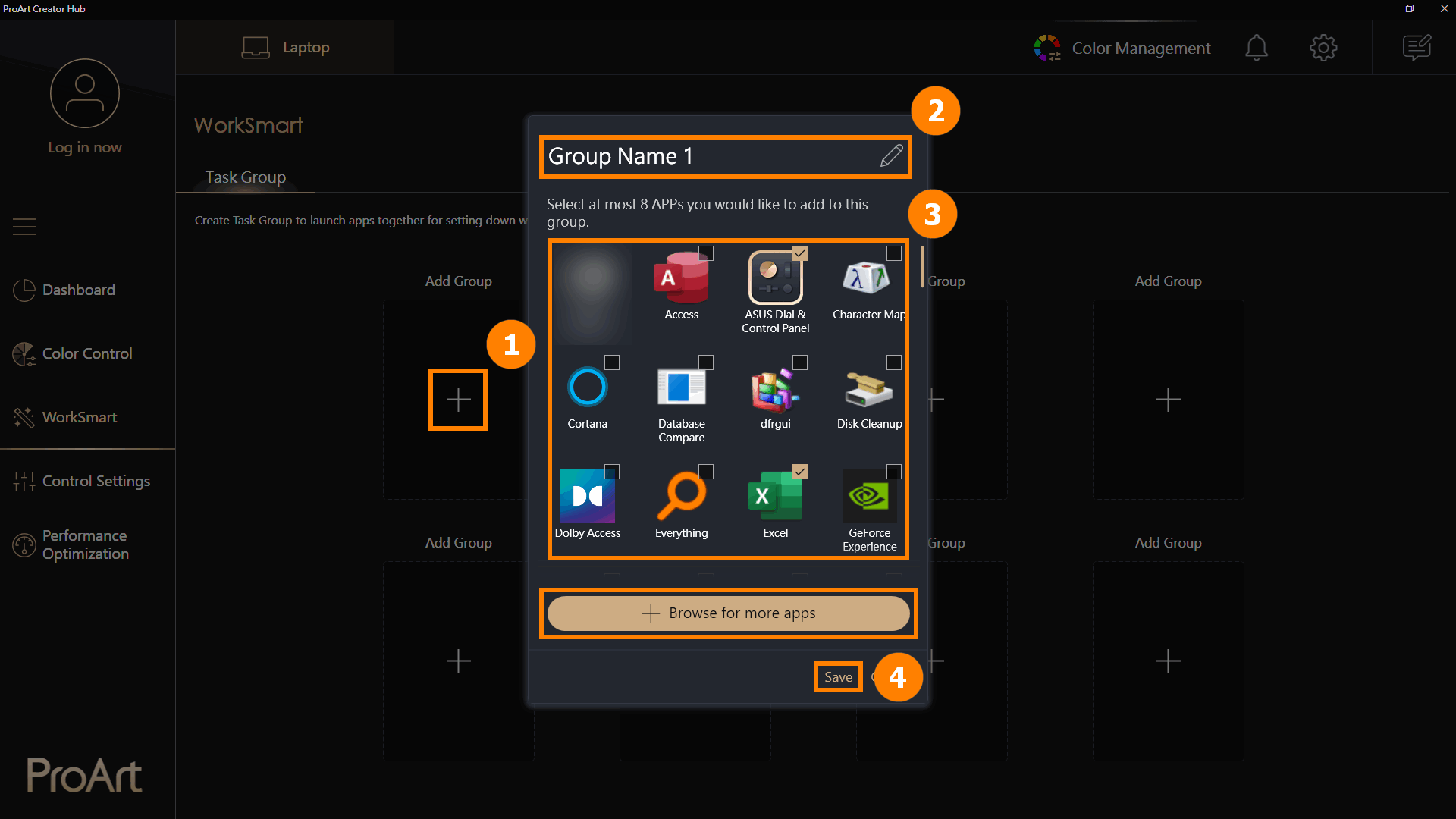
(2) Откройте раздел ⑤[Группа], чтобы открыть все программы в группе. Если навести указатель мыши на значок [Группа], не нажимая на него, то отобразится ⑥[Предварительный просмотр миниатюр], то есть программ в группе. Можно через группы задач ⑦[Отредактировать группу, удалить группу, или создать ярлык].
※ Создать ярлык: создайте ярлык на рабочем столе. Вам просто нужно щелкнуть ярлык на рабочем столе, чтобы открыть группу приложений. Например, при включении компьютера можно нажать на предустановленную группу, чтобы одним щелчком мыши открыть все нужные Вам для сегодняшней работы программы.
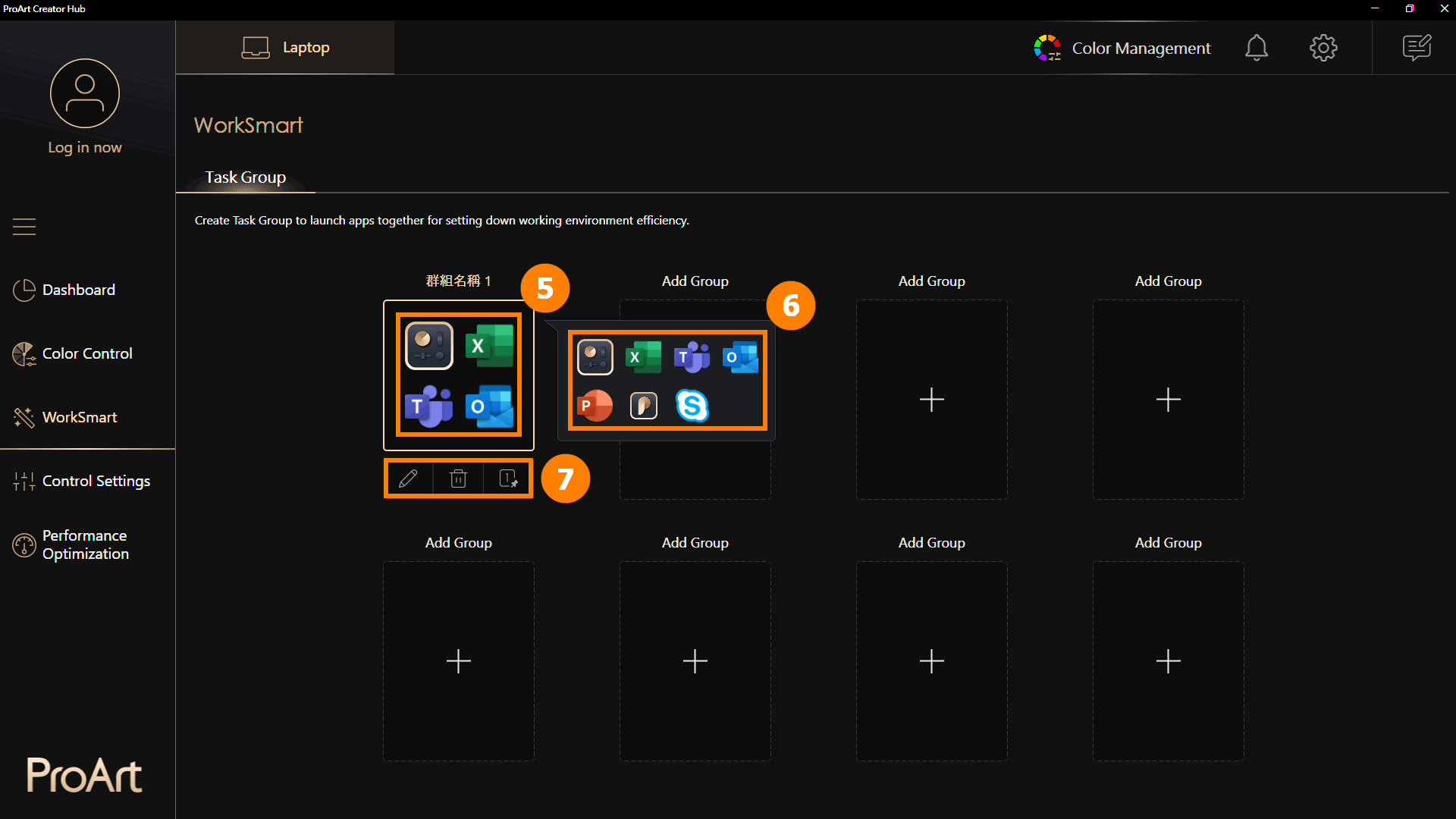
5.1 Диск ASUS
※ ASUS Dial может иметь разные функции в зависимости от приобретённого Вами продукта.
ASUS Dial теперь стала независимой программой. Подробнее в статье: [Ноутбук] ASUS Dial - Введение | Официальная поддержка | ASUS в мире

5.2 Индивидуальный ключ
(1) Откройте раздел ①[Настройки управления], нажмите на значок ②[Настраиваемый ключ]. Можно будет настроить клавиши ③[Windows Key] и ④[ProArt Creator Hub].
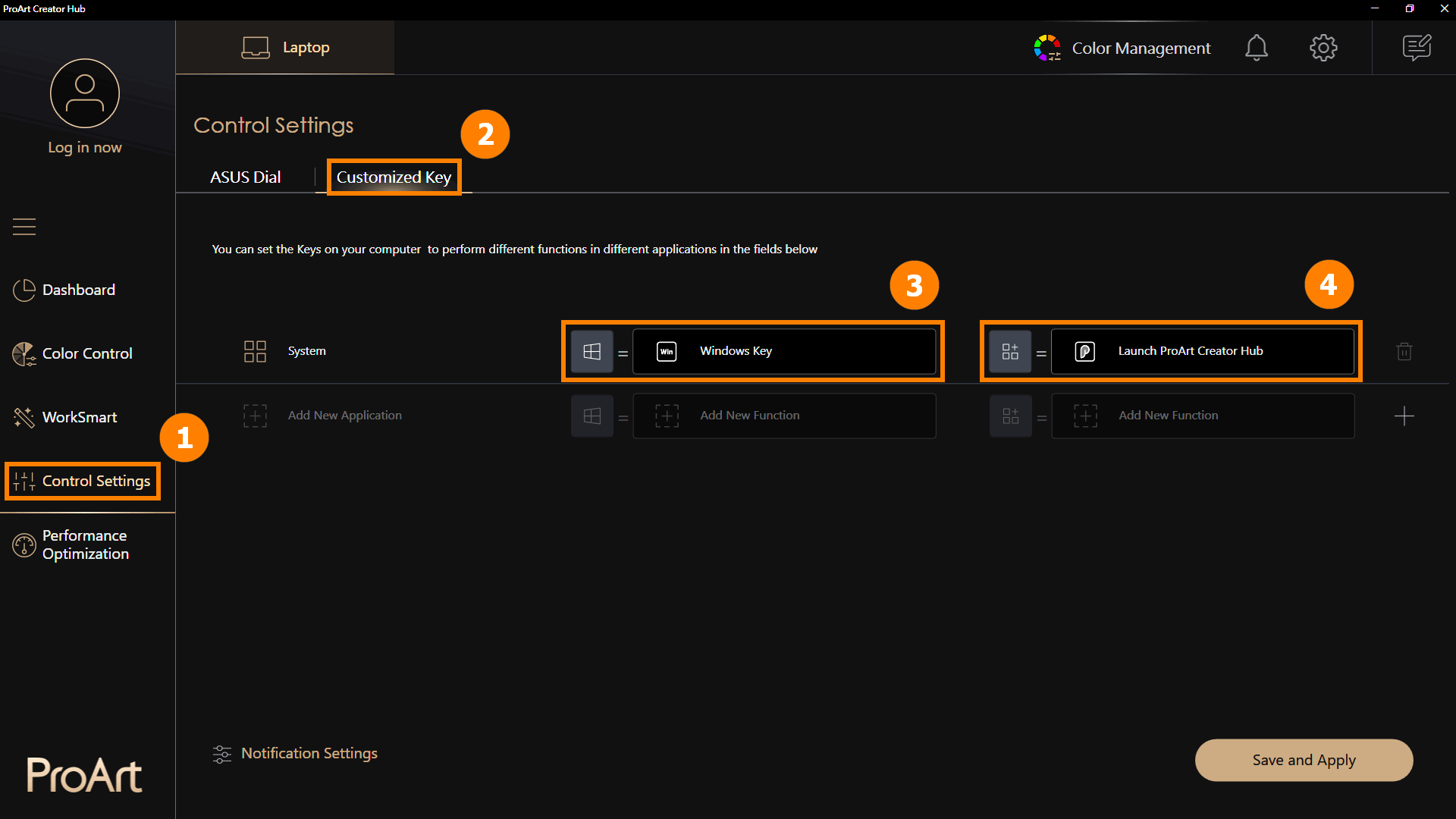
(2) Например, чтобы отредактировать ключ Windows, выберите пункт ⑤[Встроенные функции системы] или нажмите на значок ⑥[Настроить функции], вручную измените ⑦[Имя + горячую клавишу] новой функции и нажмите ⑧[Подтвердить].
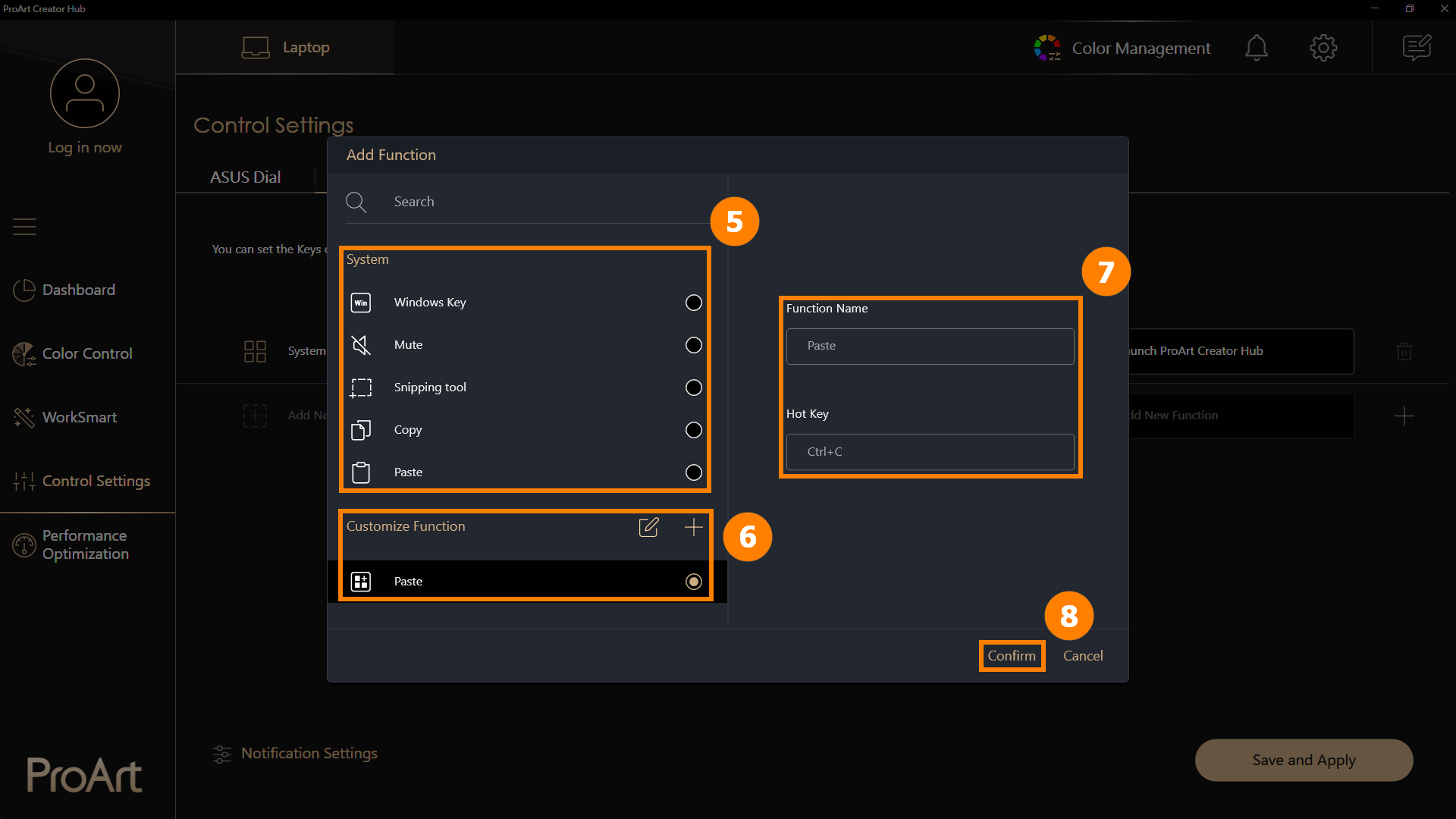
(3) Откройте раздел ⑨[Настройки уведомлений], нажмите на значок ⑩[Показать уведомления при запуске приложения/Показать уведомления при нажатии клавиши] и нажмите ⑪[Сохранить].
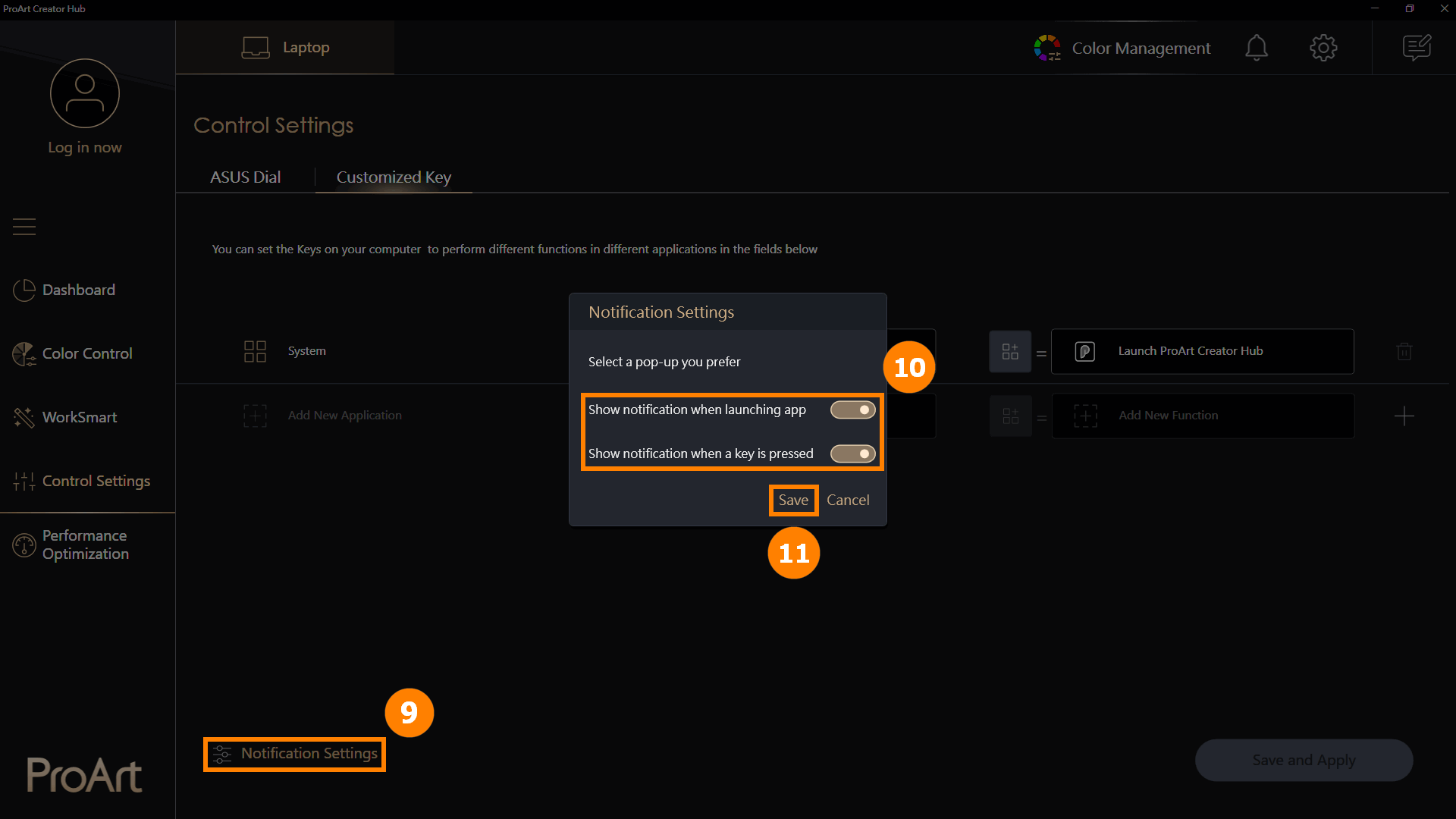
(4) Если уведомления включены, то при нажатии клавиши Windows на главном экране в это время будут отображаться название клавиши и функции.
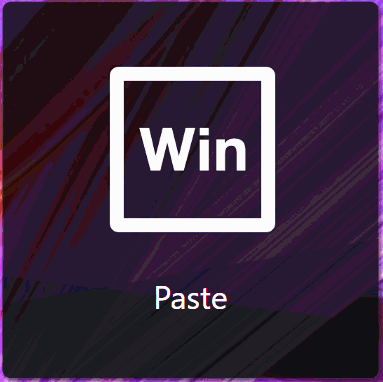
(5) Customized Key поддерживает настройку функций [Windows Key] и [ProArt Creator Hub] в приложениях. Например, функции этих двух клавиш в программе Outlook могут отличаться от функций на рабочем столе.
Как добавить: нажмите на значок ①[+], выберите ②[программу], которую хотите добавить, и нажмите ③[Сохранить].
※ Найдите дополнительные приложения. Если найти их не получится, то нажмите на значок [Выбрать дополнительные приложения], чтобы добавить программу (только приложения с расширением ".exe").
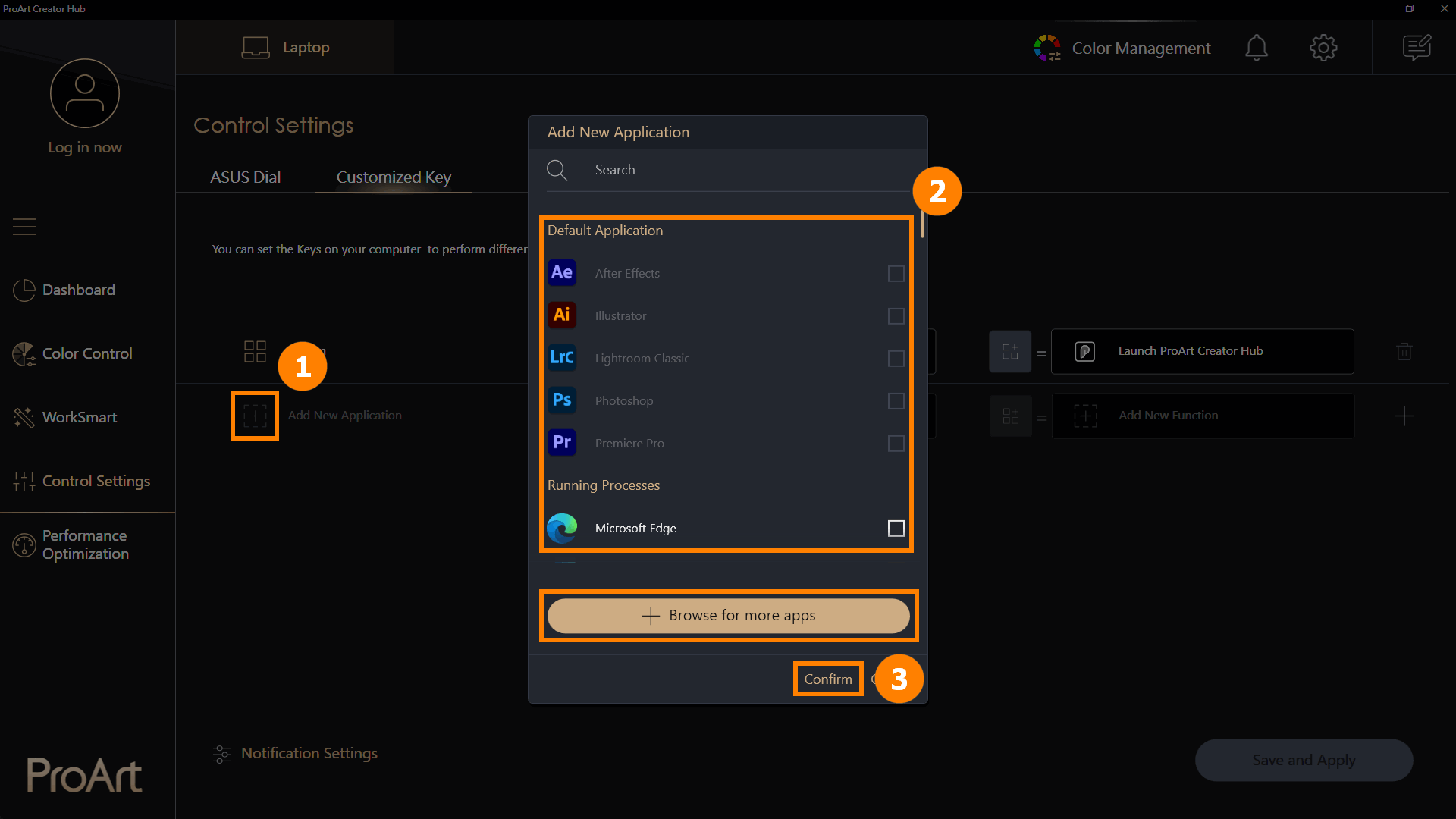
6. Оптимизация производительности
Откройте раздел ①[Оптимизация производительности], нажмите на значок ②[Монитор ресурсов]. Нажмите на значок ③[Очистить память], чтобы очистить кэшированную память. Нажмите на значок ④[Приложения] => ⑤[Завершить задачу], чтобы закрыть выбранные приложения. Выберите раздел ⑥[Открыть диспетчер задач Microsoft], чтобы открыть встроенный диспетчер задач Windows.
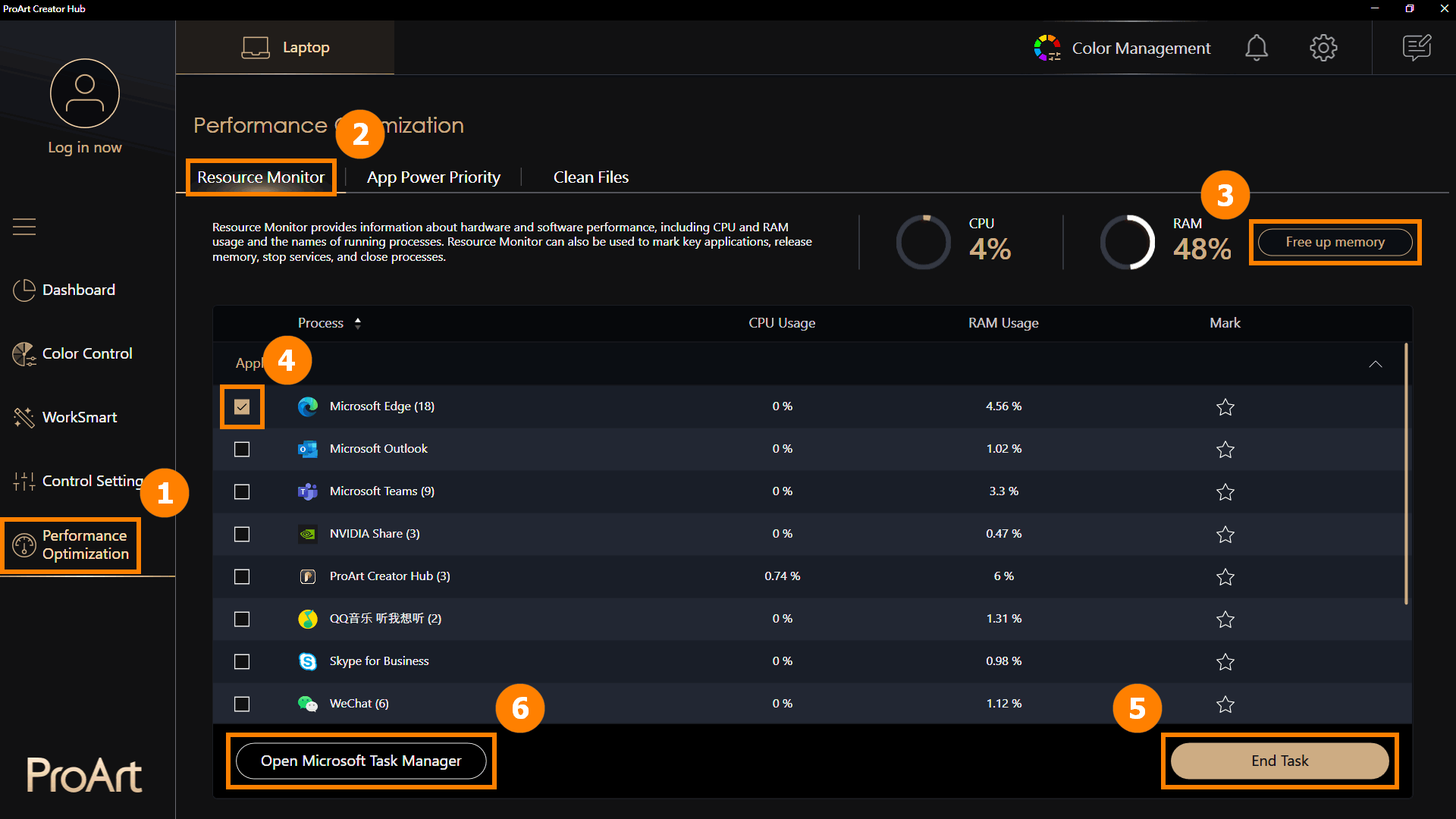
6.2 Приоритет мощности приложения
(1) Откройте раздел ①[Приоритет мощности приложения], нажмите ②[+], чтобы добавить новое приложение. Выберите ③[Приложение] или нажмите на значок ④[Обзор дополнительных приложений], чтобы добавить новые приложения, нажмите ⑤[Подтвердить].
※ Найдите дополнительные приложения. Если найти их не получится, то нажмите на значок [Выбрать дополнительные приложения], чтобы добавить программу (только приложения с расширением ".exe").
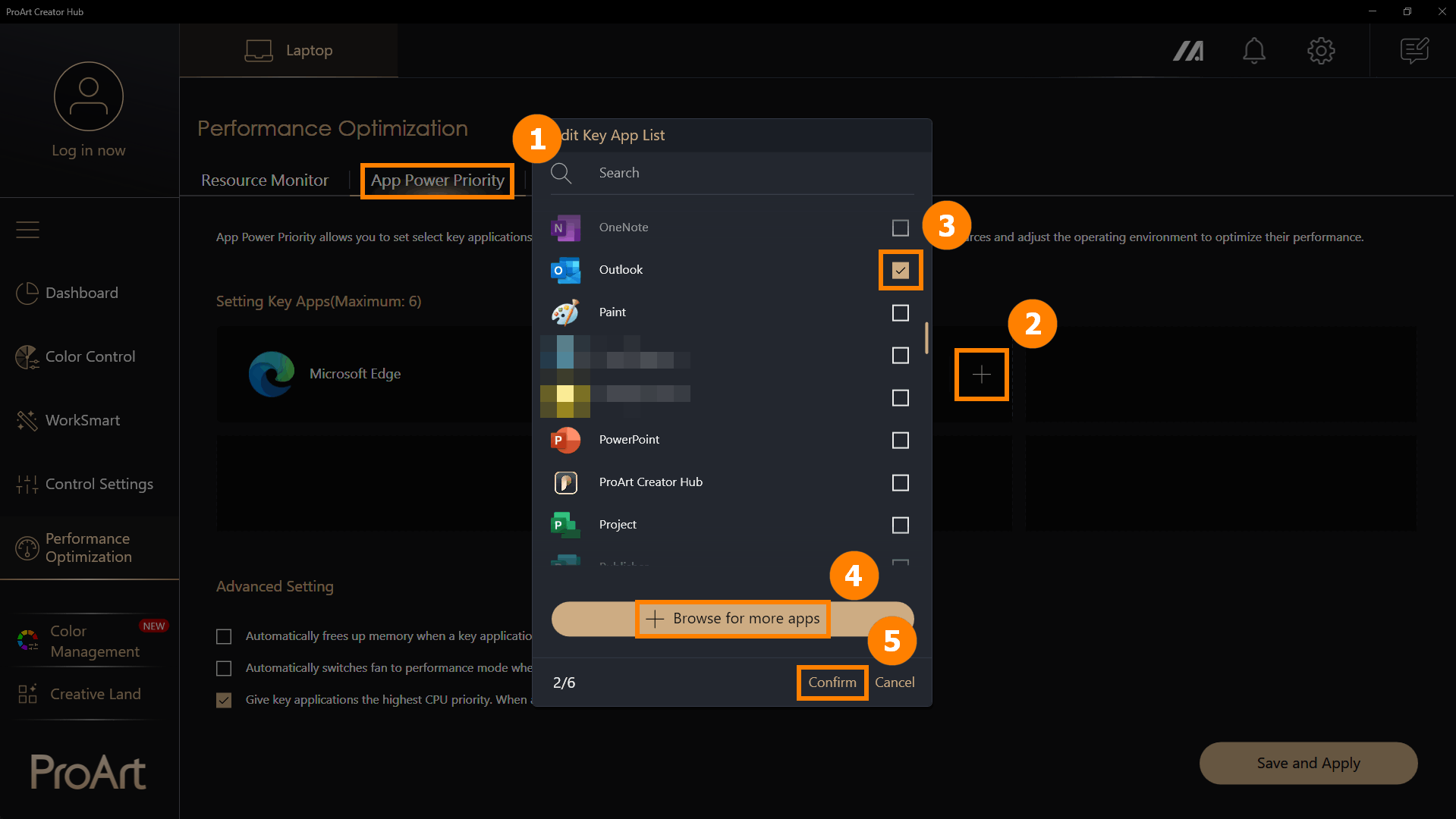
(2) Приложение добавлено ⑥[Новое], и Вы можете нажать [+], чтобы продолжить добавление новых приложений. Когда эти приложения запущены, они будут работать с высоким приоритетом. Вы можете вручную настроить ⑦[Дополнительные настройки] и нажать ⑧[Сохранить и применить].
Расширенные настройки предоставляют три варианта, позволяющих лучше настроить распределение производительности приложений.
·Автоматически освобождает память при запуске ключевого приложения.
·Автоматически переключает вентилятор в режим производительности при запуске ключевого приложения.
·Давайте ключевым приложениям наивысший приоритет процессора. При запуске ключевого приложения ему в первую очередь будет выделен системный процессор.
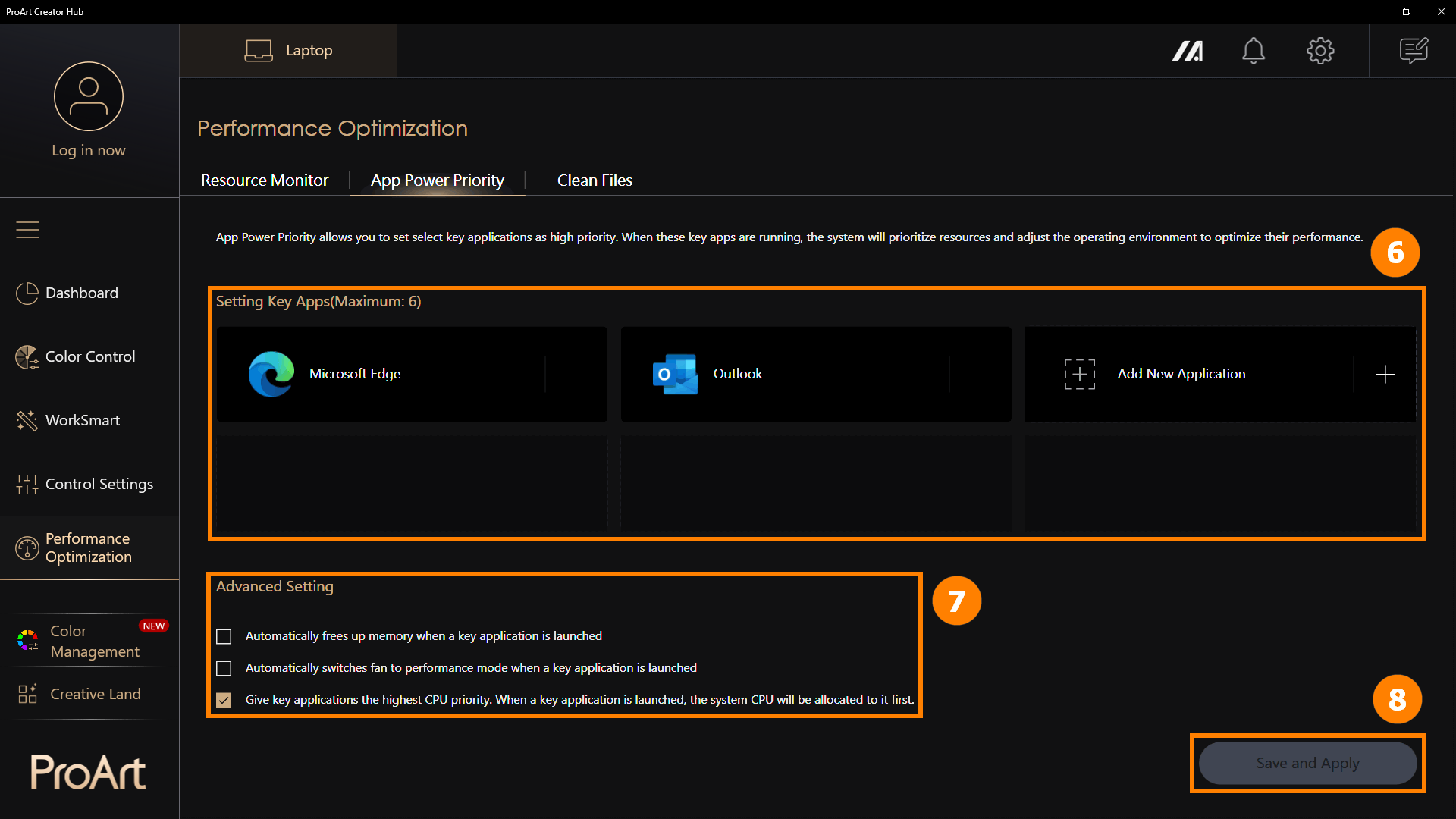
6.3 Очистка файлов – Очистка диска
Откройте раздел ①[Очистить файлы], выберите ②[Очистка диска], нажмите ③[Диск], нажмите ④[Сканировать] и выберите ⑤[Файлы], нажмите ⑥[Удалить], чтобы удалить файлы.
※ Очистка диска удаляет временные файлы с диска. Удаление временных файлов может иметь необратимые последствия, поэтому используйте функцию «Очистка диска» с осторожностью.
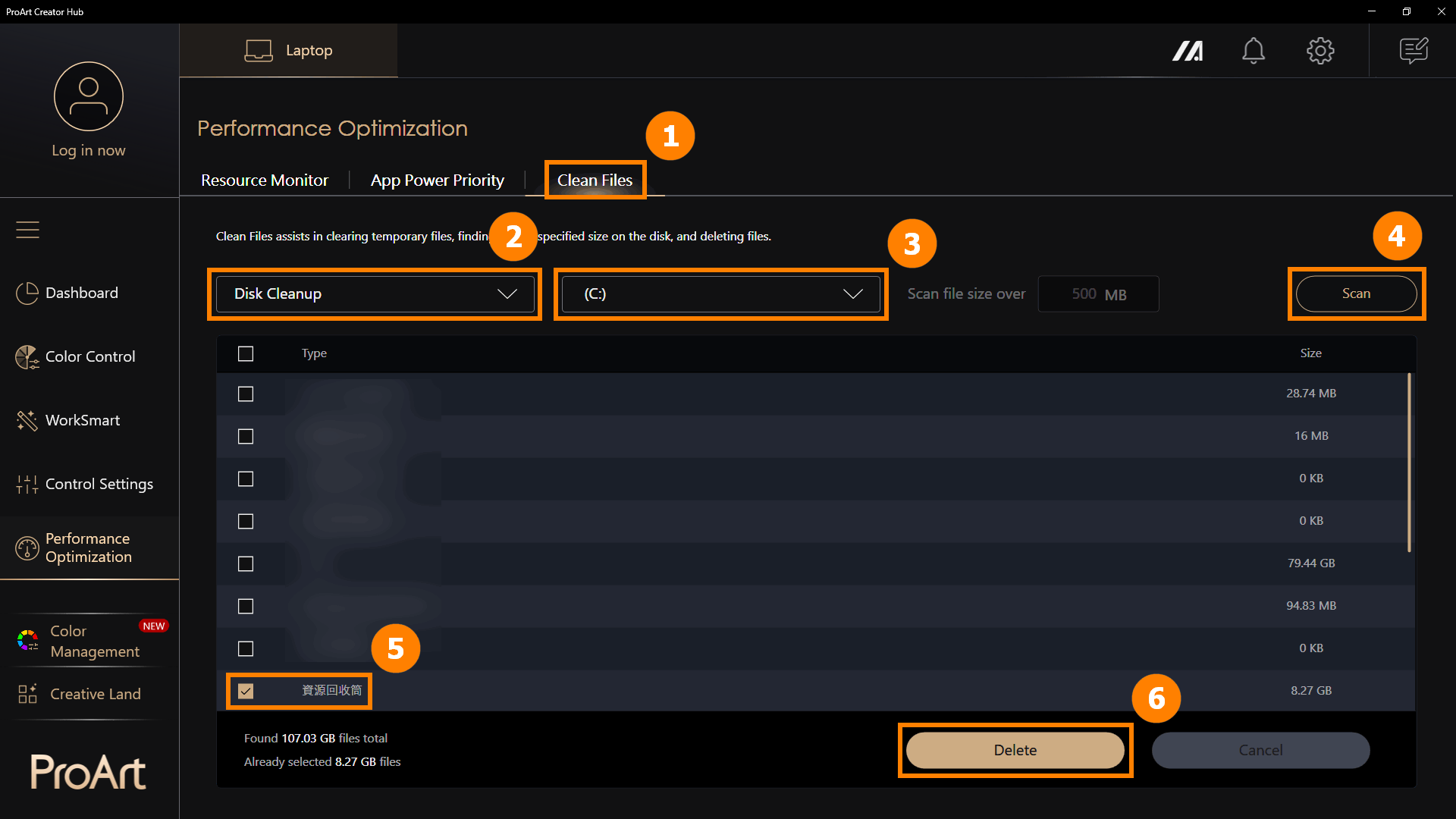
6.4 Очистка файлов — Органайзер файлов
Откройте раздел ①[Диспетчер файлов], выберите ②[Размер файла], нажмите ③[Сканировать]. Выберите необходимые ④[Файлы] и нажмите ⑤[Удалить], чтобы их удалить.
※ Очистка диска удаляет временные файлы с диска. Удаление временных файлов может иметь необратимые последствия, поэтому используйте функцию «Очистка диска» с осторожностью.
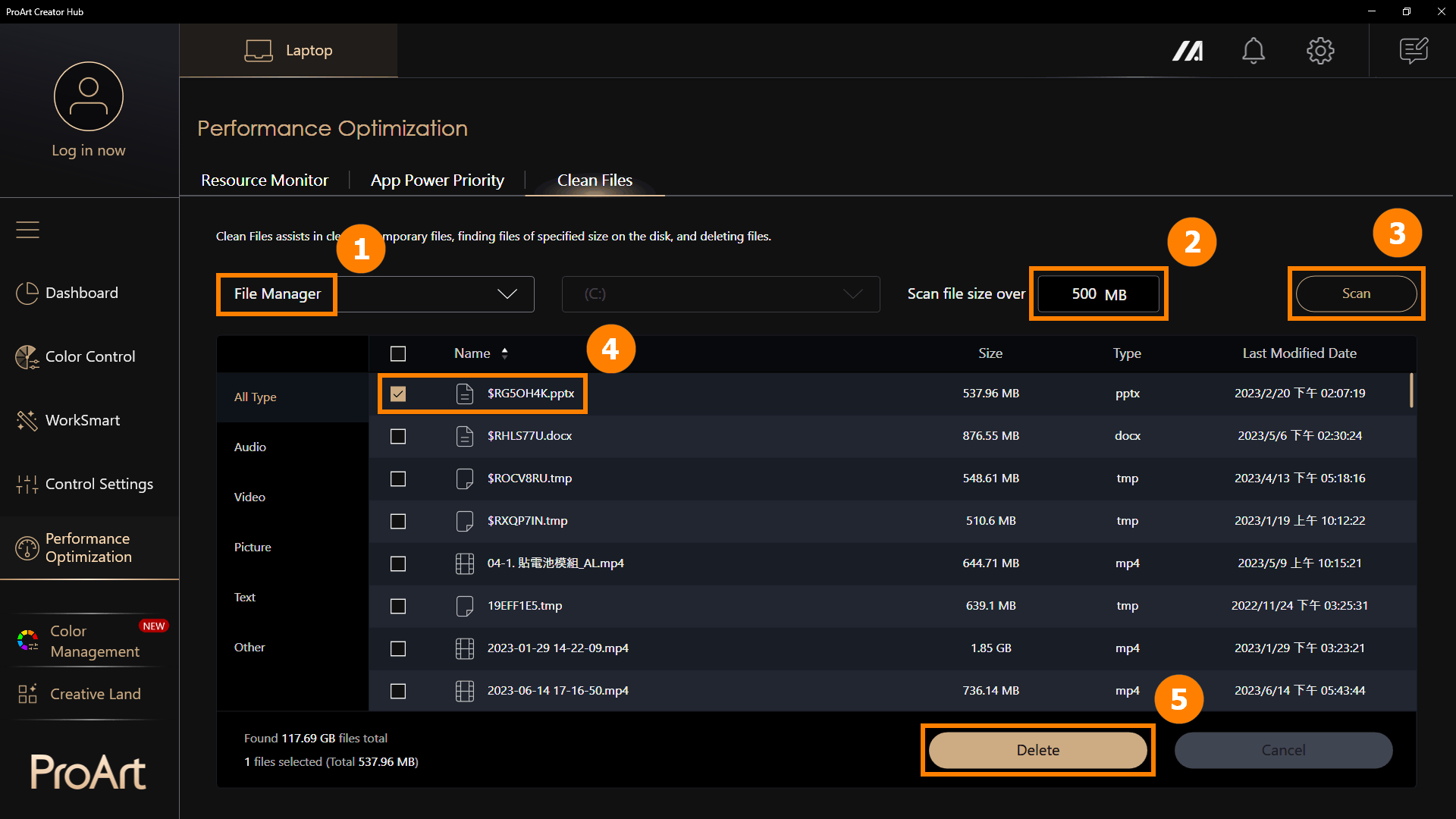
※ Цвет — одна из самых важных вещей для создателей контента. В правом верхнем углу находится удобный доступ к функции управления цветом. Она включает в себя палитру цветов экрана и извлечение цвета изображения, которые упрощают подробный анализ цвета и получение информации о нём. Кроме того, Вы можете использовать цветовую палитру для создания собственных цветовых предпочтений. Вы также найдёте цветовые тренды и палитры, созданные специалистами из центра дизайна ASUS.
Image Color Extractor - Загрузите изображение, выберите понравившееся изображение и выполните цветовой анализ, чтобы создать цветовую палитру.
Personal Color Palette - Вручную выберите цвет на экране и создайте персональную цветовую палитру.
Explore Colors - Ознакомьтесь с тенденциями в области цвета, предоставленными исследовательской группой ASUS, чтобы оставаться в курсе последних тенденций.
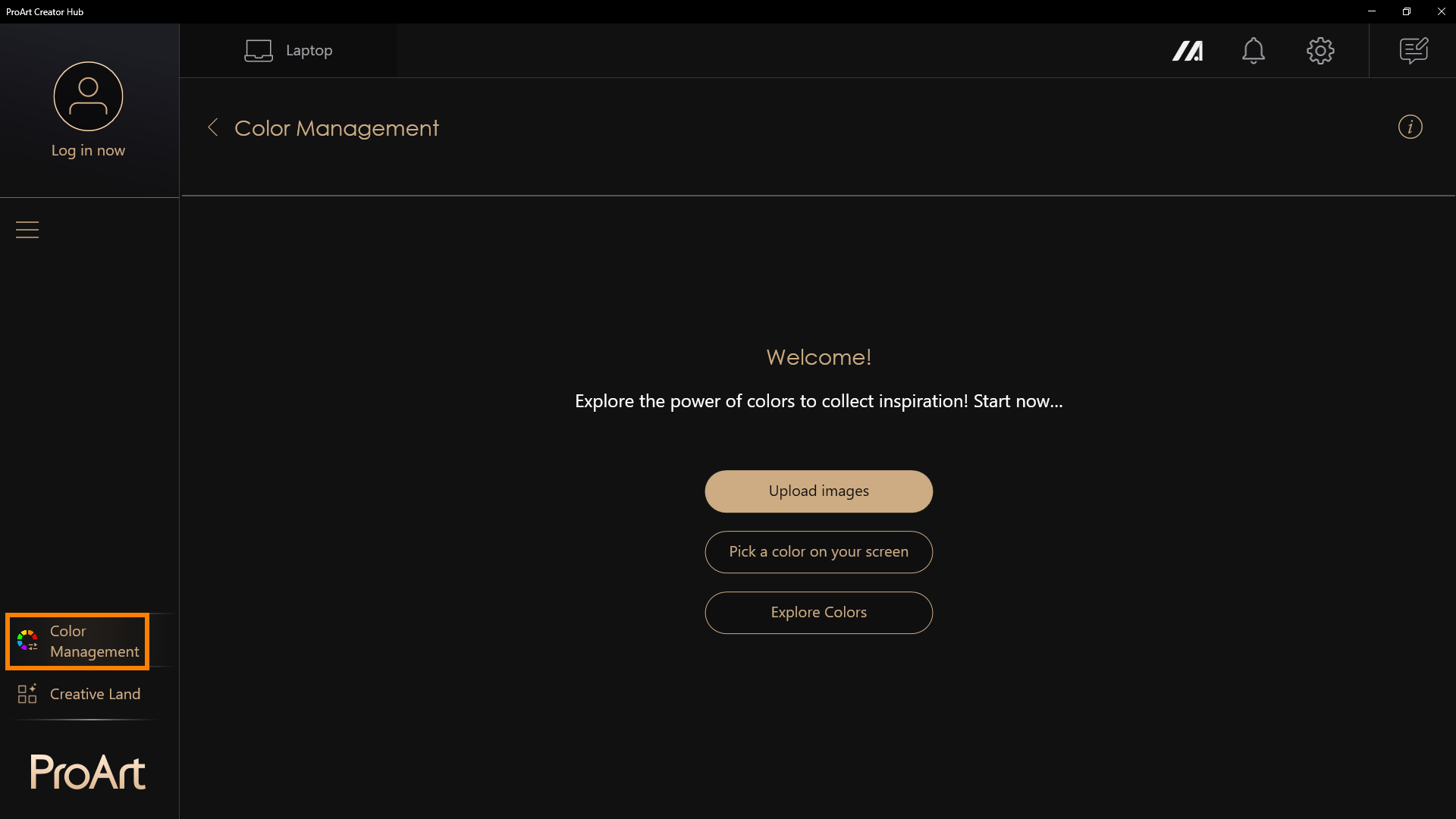
В разделе для творчества [Creative Land], находятся приложения, которые рекомендованы ASUS. Щелкните по ним, чтобы запустить или загрузить.
Не знаете, как пользоваться этими приложениями? Ознакомьтесь со следующими материалами:
[Ноутбук] StoryCube - Введение
[Ноутбук] ASUS Dial - Введение
[Ноутбук] ASUS Control Panel - Введение
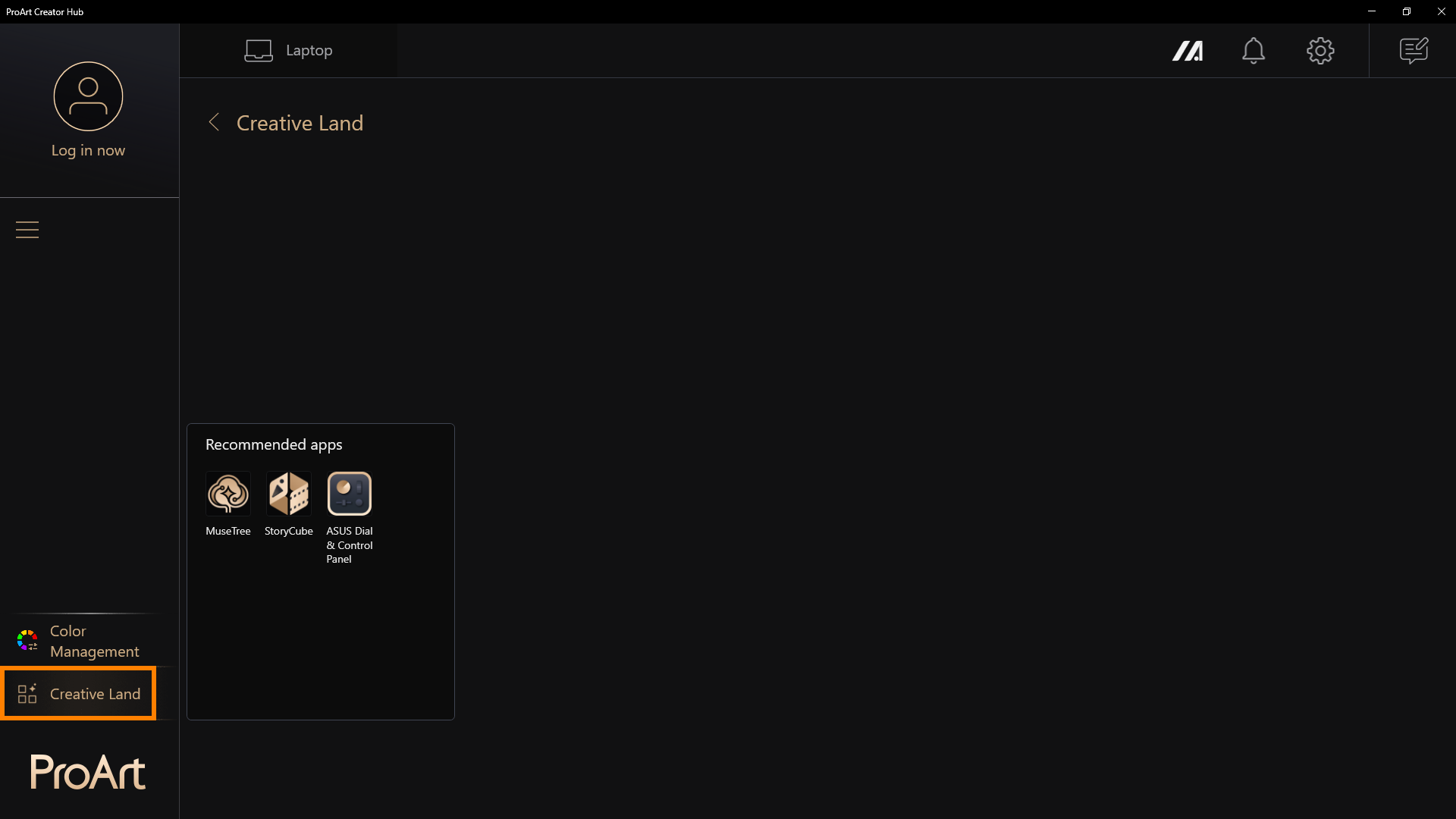
9.1 Общие настройки
Откройте раздел ①[Настройки], нажмите ②[Общие настройки]. Можно выбрать ③[Язык приложения].
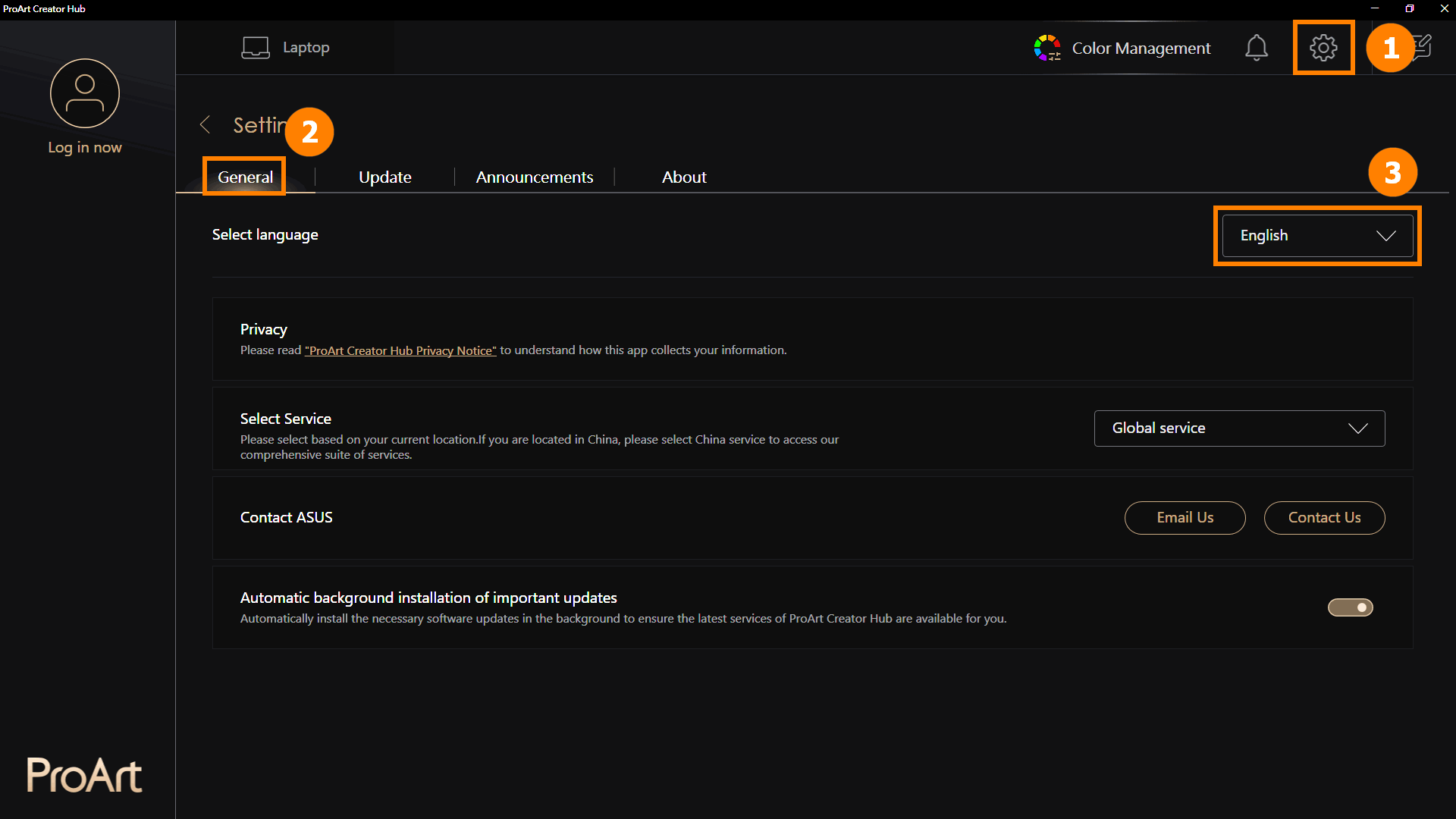
9.2 Обновления
Откройте раздел ①[Обновления], нажмите ②[Проверить]. Выберите ③[Обновить всё], чтобы обновить приложение до последней версии.
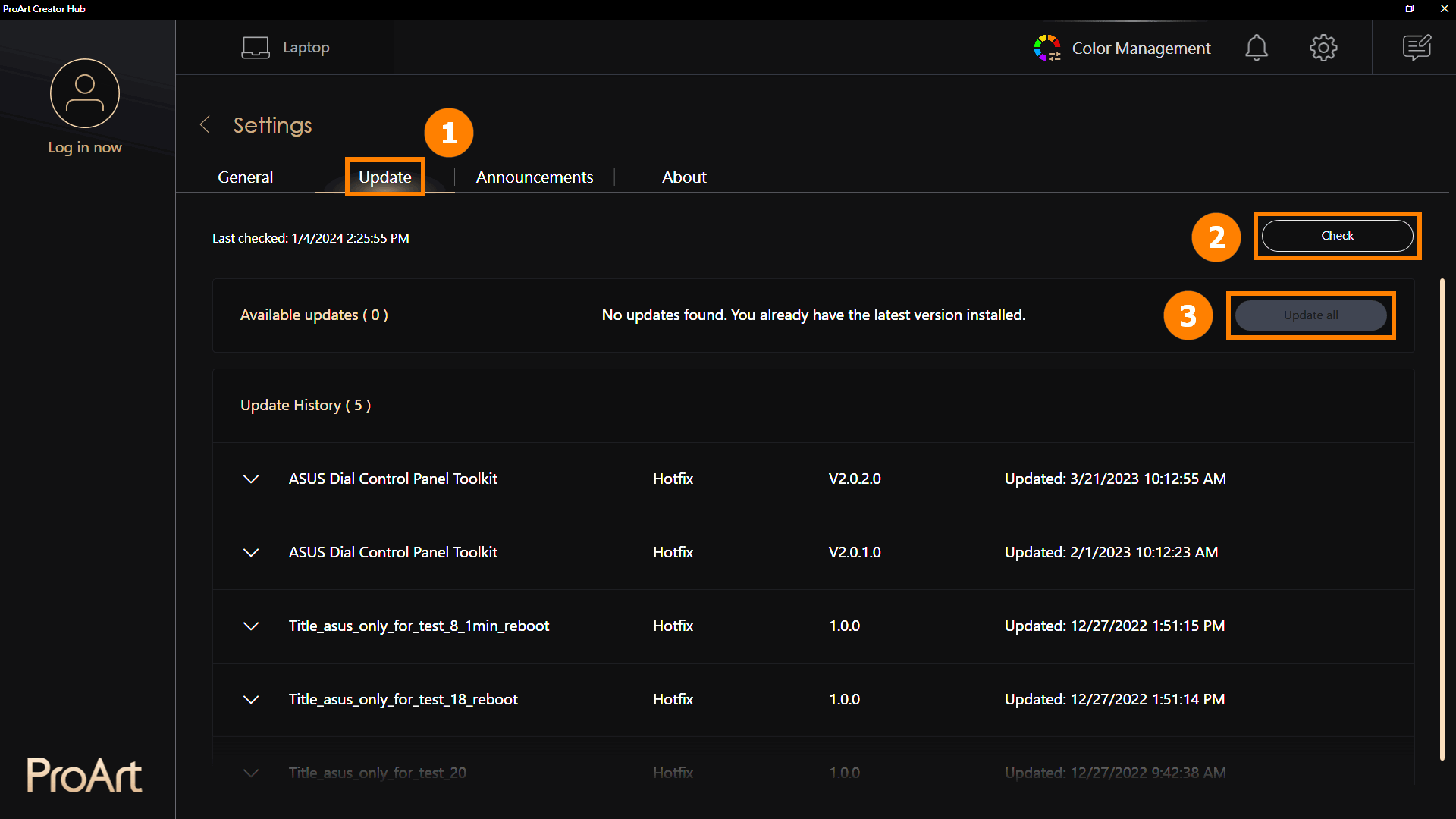
10. Как загрузить и удалить ProArt Creator Hub
·ProArt Creator HubЗагрузка ProArt Creator Hub: Загрузите последнюю версию ProArt Creator Hub через Microsoft Store.
·Удалить ProArt Creator Hub. Как правильно удалить приложение - пример в статье: [Windows 11/10] Как удалить приложения, Установленные обновления Windows, Драйверы | Официальная поддержка | ASUS в мире
Примечание. ProArt Creator Hub можно использовать только с продуктами серии ASUS ProArt/Feature By ProArt.
Для получения дополнительной информации перейдите по ссылке ASUS ProArt Global
·Операционная система: Windows 10 19H2 64-разрядная версия (включительно) и выше
·Интерфейс управления системой ASUS v2: версия 2.2.2.0 (включительно) и выше
·Программное обеспечение Adobe: 2020 и более поздние версии.
Вопрос 1. При использовании таких функций, как [Сохранить как] и [Создать новый проект] в управлении цветом, Вы можете столкнуться с проблемами с этими функциями.
Ответ 1: Проследуйте по ссылке, чтобы загрузить и установить программное обеспечение .NET Framework для решения проблемы:
Скачать .NET Framework 4.8.1 | Бесплатные официальные загрузки (microsoft.com)
Вопрос 2: Как увеличить шрифт ProArt Creator Hub?
Ответ 2: Щелкните правой кнопкой мыши по рабочему столу компьютера, щелкните левой кнопкой мыши [Параметры отображения] и выберите нужный размер в разделе Масштаб и макет.
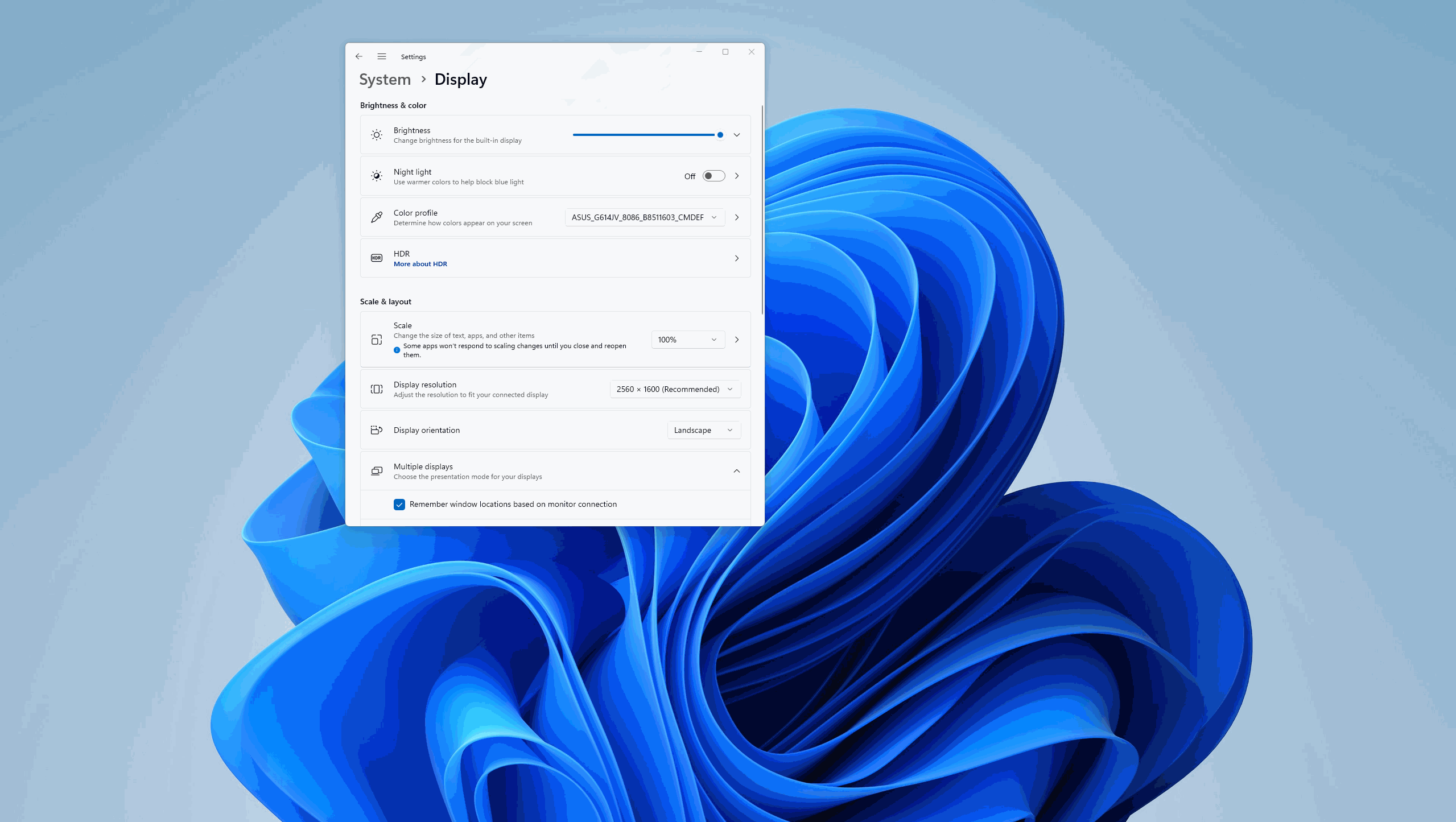
13. Другие сведения о продуктах серии ProArt
· [Ноутбук] ASUS Dial - Введение | Официальная поддержка | ASUS в мире
· [Материнская плата ProArt] ProArt Creator Hub — Введение | Официальная поддержка | ASUS в мире
· [ProArt Display] ProArt Creator Hub — введение в функцию отображения | Официальная поддержка | ASUS в мире
· [Ноутбук] Панель управления ASUS Введение | Официальная поддержка | ASUS в мире